Wanneer je je Quest 2 voor het eerst instelt, wordt je gevraagd om de grens in te stellen die het beste voor je werkt - op kamerschaal of stationair. Voor een goede ervaring heeft de kamerschaal bijna altijd de voorkeur.
Nu zijn er een paar gevallen waarin je uiteindelijk een nieuwe grens op kamerschaal wilt stellen - of je speelt ergens anders, je stelt de grens die je hebt opnieuw in, of je bent een bug tegengekomen en de headset is de vergeten instellingen. Al deze dingen gebeuren - maar maak je geen zorgen, het is super eenvoudig om een nieuwe Guardian Boundary in te stellen.
Een grens instellen
Als u uw grens op kamerschaal wilt krijgen, zijn er drie basisstappen. Eerst moet u het vloerniveau definiëren. Dit is belangrijk zodat games de juiste hoogtemetingen krijgen! Het is ook bescherming, zodat het spel je niet per ongeluk door de vloer laat 'reiken'. Op deze manier wil je je hand niet bezeren of je controllers beschadigen.
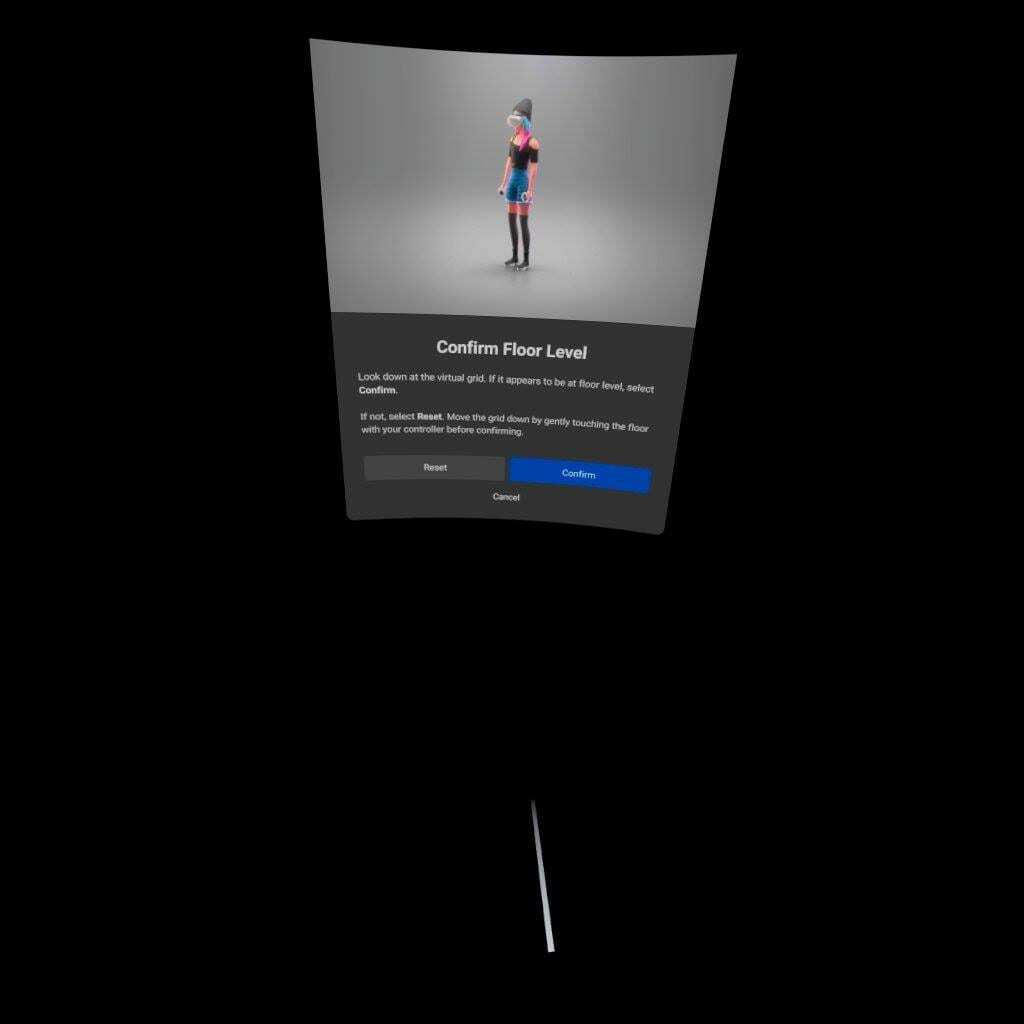
Als dat is gebeurd, bevestigt u uw installatie en gaat u verder met de volgende stap: uw speelruimte instellen. Richt je controller naar je voeten en teken het gebied waarin je wilt spelen. Je hebt minimaal 1x1m nodig, maar 2x2m werkt beter. Maak je geen zorgen over de vorm - je kunt langs de randen van je ruimte tekenen, ongeacht de vorm of grootte.
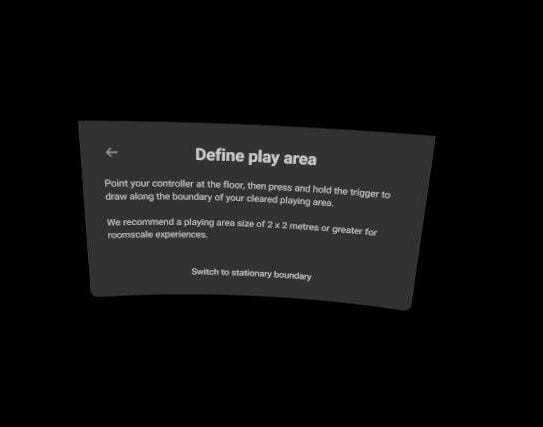
De zwarte ruimte in de schermafbeelding is een doorkijkweergave van je speelruimte wanneer je dit doet. Om privacyredenen staat de Quest 2 je niet toe om alleen in-headset screenshots van deze weergave te maken in plaats van deze te vervangen door effen zwart.
Opmerking: Er is een beperking aan hoe groot de ruimte kan zijn, maar tenzij je buiten of in een bijzonder grote balzaal speelt, zul je die grootte waarschijnlijk niet bereiken. Het is ongeveer 7,5 x 7,5 meter.
U hoeft het niet in één keer te tekenen - u kunt nieuwe secties toevoegen, rondlopen en definiëren totdat u tevreden bent. Dit gebeurt volledig in de pass-through-modus, dus je kunt vrij gemakkelijk om jezelf heen kijken.
Tip: Trek je Guardian niet zo dicht mogelijk bij de muur. Hoewel dat je speelruimte maximaliseert, is de kans ook groter dat je met je hand of je controller tegen een muur knalt. Laat ten minste een paar centimeter van alles wat je Guardian-veld beperkt, vooral muren en andere stevige obstakels die je pijn kunnen doen of je controllers kunnen beschadigen.
Als u tevreden bent, kunt u uw keuze bevestigen.
Je wordt gewaarschuwd voor dingen die mogelijk in de weg zitten - de Quest 2 gebruikt de camera's om te bepalen of er obstakels zijn, zoals dingen op de vloer en dergelijke. Dit is niet altijd juist, en patronen op vloerkleden kunnen soms worden weergegeven als 'vaste' problemen.
Controleer nogmaals of niets je in de weg staat en bevestig opnieuw wanneer je tevreden bent - dat is alles, je bent klaar om te gaan!
Uw bestaande grens verwijderen
Als u uw grens opnieuw wilt tekenen, kunt u dat op elk moment doen. Of je nu meubels hebt verplaatst of je ruimte wilt uitbreiden, je kunt je Guardian eenvoudig updaten of vervangen.
Om dit te doen, druk je gewoon op de Oculus-knop op je rechtercontroller. U ziet het menu - klik op het pictogram Instellingen aan de rechterkant en navigeer daar naar het gedeelte Guardian. Scrol gedeeltelijk naar beneden en je ziet een optie om de geschiedenis van de voogd te wissen.
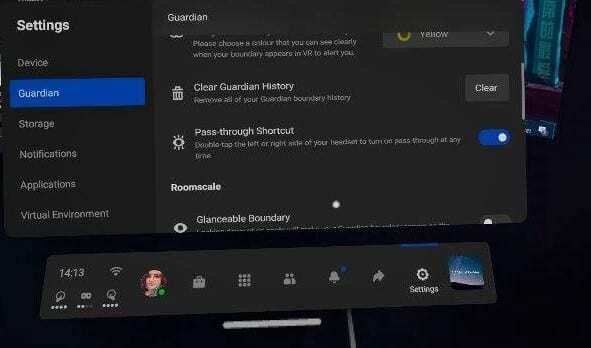
Hiermee worden alle Guardians verwijderd die je op je apparaat hebt opgeslagen. Hoewel u meerdere voor verschillende ruimtes kunt opslaan en bewaren, raden we u aan dit niet te doen. In onze ervaringen kan dit trackingproblemen veroorzaken.
Tip: Het verwijderen van de Guardian-geschiedenis kan ook helpen bij sommige trackingproblemen. Als uw headset moeite heeft om uw controllers te zien, verwijdert u uw Boundary-gegevens en stelt u deze opnieuw in. Het kan helpen!
Even een snelle herinnering: de Guardian Boundary is een belangrijke veiligheidsfunctie. Schakel het alstublieft niet uit en stel het zo goed mogelijk in voor uw eigen veiligheid!